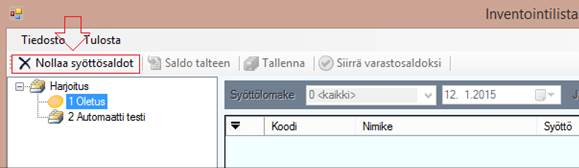
Kuva: Valitse inventoitava varastopaikka ja sen jälkeen Nollaa syöttösaldot –toiminto, jolla ohjelma alustaa inventoinnin lähtötilanteen.
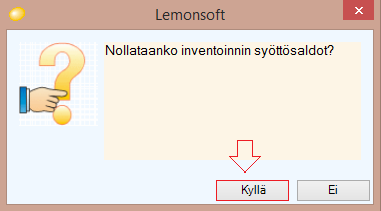
Listainventointi on prosessi, joka yleensä suoritetaan yritykseen vain yhden- tai muutamia kertoja vuodessa. Toiminto suoritetaan normaalisti lyhyen ajan sisällä alusta loppuun.
Alla on esitetty inventointi syöttölomakkeita käyttäen, toinen vaihtoehto on suorittaa inventointi viivakoodia apuna käyttäen, vaiheet ovat siinäkin tavassa samat.
Syöttölomakkeilla
inventointi tapahtuu seuraavasti:
1.) Valitse
ensimmäisenä Inventointilista-näytöstä varastopaikka, jonka aiot
inventoida ja klikkaa Nollaa syöttösaldot-toimintoa. Nollaa
syöttösaldot -toiminnolla ohjelma tyhjää inventoivan varastopaikan kaikilta
nimikkeiltä arvon Syöttö-sarakkeesta korvaten sen nollalla (0,00)
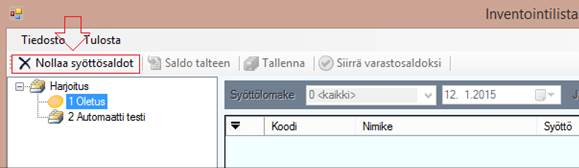
Kuva: Valitse
inventoitava varastopaikka ja sen jälkeen Nollaa syöttösaldot –toiminto,
jolla ohjelma alustaa inventoinnin lähtötilanteen.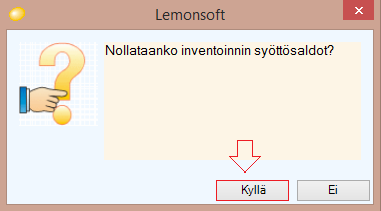
2.) Muodosta
syöttölomakkeet ja tulosta inventointilomakkeet.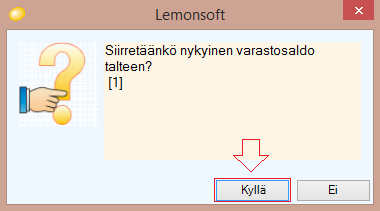
Kuva: Valitse nimikkeiden järjestys
syöttölomakkeille ja tulosta lomakkeet paperille.
Suosittelemme
että tulostat lomakkeet heti, vaikka voitkin jättää syöttölomakkeet tulostamatta
ja tulostaa ne myöhemmin Inventointilista -näytön Tulosta
Inventointilomake -toiminnolla tai Logistiikka Varastoraportit
Inventaaripohja -toiminnolla.
Syöttölomakkeella
tarkoitetaan yhtä 25 nimikkeen joukkoa, joiden inventointisaldoja kirjataan
ensin syöttölomaketulosteille ja myöhemmässä vaiheessa tallennat luvut
järjestelmään saman sisältöisissä ja samalla tavalla numeroiduissa
syöttötaulukoissa.
Voit inventoida myös viivakoodien avulla. Mikäli käytössäsi on viivakoodinlukija, voit syöttää inventointisaldoja myös viivakoodista käyttämällä Inventoinnin pikasyöttölomake, viivakoodit -nimistä inventaaripohjaa. Lue lisää hakusanalla Inventoinnin pikasyöttölomake, viivakoodit.
Jos tuotteen nimi on pitkä tai sillä on erä-, sarja, kokolajitelmia, tai sitä on useilla hyllyillä, saattaa yhden lomakkeen tulostus jatkua usealle sivulle (paperille). Ohjelma pitää tulostaessa huolen siitä, että lomakkeella numero x on samat tuotteet paperilla ja ohjelmassa Inventointilista-näytössä.
Kun valitset Muodosta syöttölomakkeet -toiminnon, ohjelma käy valitun
varastopaikan tuotteet läpi ja muodostaa tarvittavan määrän syöttölomakkeita ja
numeroiden ne juoksevasti. Syöttölomakkeen järjestys tulostuu inventointilistan
järjestyksen mukaisesti. ”Ei varastotuotteet” eivät tulostu syöttölomakkeille,
eivätkä ne tule mukaan syöttötaulukoihin.
Huomaa! Älä tee mitään varastosaldoihin vaikuttavia toimintoja Muodosta syöttölomakkeet ja Saldo talteen -toimintojen välissä. (Tämä on se kohta inventoinnista, kun nimikkeitä lasketaan fyysisesti.)
Esimerkkikuva inventoinnin syöttölomakkeen tulostusnäytöstä:
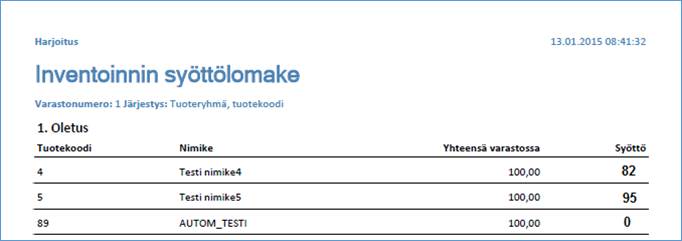
Kuva: Ohjelma listaa nimikkeen
hyllyt-, erä-(*), sarja-(*), kokolajitelmat(*).
(*=ei hyllytukea kuin
yhdelle hyllylle)
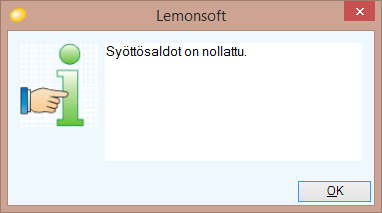
Kuva: Syöttölomakkeiden valinnan
jälkeen ohjelma antaa vielä ilmoituksen syöttösaldojen nollaamisesta.
3.) Varmista ennen saldojen tallentamista Logistiikka Työkalut Varastotapahtumajono… -näytöltä, ettei varastotapahtumia ole jonossa (jonot täytyy olla nollia).
Siirrä
saldot talteen Saldo talteen -toiminnolla. Toiminto tallentaa
inventointihetken varastosaldot. Ohjelma vertaa tallennettua lukua
(inventoitujen lukujen syöttämisen jälkeen) inventoituun määrään inventointiero-raporteissa.
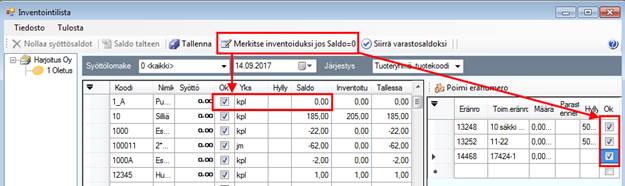
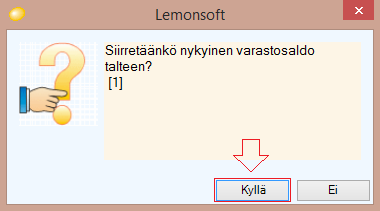
4.) Laske tuotteet (fyysinen inventointi) ja kirjaa inventoimasi saldot tulostamillesi syöttölomakkeille.
|
Varsinaisen tiedonkeruun aikana Lemonsoftiin ei saa tehdä varastosaldoon vaikuttavia toimintoja (kuten toimituksia, saapumisia, varaston otto-, tulo-, siirto-, valmistumiskirjauksia yms.). Ja varastossa ei saa inventoidessa laskea mukaan nimikkeitä joille on Lemonsoftissa jo tehty toimitus. Voit tehdä vain menossa/tulossa saldoihin vaikuttavia toimintoja, eli esimerkiksi tehdä uusia myynti- ja ostotilauksia, kunhan et toimita niitä. |
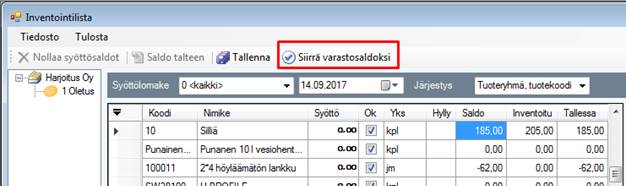
Kuva: Kirjoita inventoimasi nimikkeen
saldo, Syöttö-sarakkeen riveille.
Voit tehdä varastokirjauksia sen
jälkeen, kun olet saanut fyysisen inventoinnin tehtyä. Näin siksi, koska olet
em. ohjeiden myötä tallentanut inventointihetken varastosaldon Saldo talteen
-toiminnolla.
5.) Syötä luvut inventointilomakkeilta Inventointilista-näyttöön.
Vaikka
tämän voi tehdä myöhemmin/viiveellä, inventoinnin vaiheita ei kannata turhaa
viivytellä, varsinkaan jos varaston arvoa halutaan seurata takautuvasti.
Varsinaisen tiedon syöttämisen aikana ei taustalla saa suorittaa
inventoituun varastoon toimituksia, tulo- tai otto tapahtumia eli suosittelemme
inventointia tehtäväksi esimerkiksi normaalien työaikojen ulkopuolella.
Kun olet kirjannut inventointisaldot paperille, syötä luvut ohjelmaan. Ohjelma näyttää Inventointilista-näytön alapalkissa inventoiduksi merkittyjen nimikkeiden määrän / listalla olevien nimikkeiden määrän.

Kuva: Kun olet täyttänyt nimikkeen
saldon Syöttö-sarakkeeseen, ohjelma asettaa Ok-sarakkeen
valituksi. Kentästä seuraavaan voit siirtyä Enterillä.
Mikäli nimikkeen varastosaldo on nolla, rastita Ok-sarake, jotta ohjelma ymmärtää sinun inventoineen saldon nollaksi (muuten tuotteelle ei tule ollenkaan inventointitapahtumaa).
Jos nimikkeellä on hyllyjä, rastita myös hyllyjen Ok-sarakkeet.
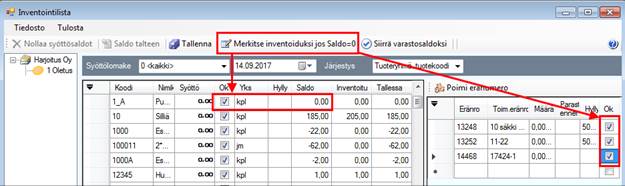
Kuva: Merkitse inventoiduksi, jos
Saldo=0 –toiminnolla saat nolla (0) saldoiset nimikkeet merkittyä
inventoiduksi. Toiminto inventoi hyllyt, erät, sarjanumerot ja kokolajitelmat
nolliksi tuotteille joiden Saldo on nolla.
Aina kun olet syöttänyt yhden lomakkeen tiedot, valitse Tallenna-toiminto ja siirry seuraavaan lomakkeeseen. Tallenna-toiminnon aikana ohjelma näyttää alapalkissa etenemisen 2% välein.
Jos lomakkeista on esimerkiksi otettu kopioita (esim. jos samaa nimikettä sijaitsee eri paikoissa), jokaisen tallennuskerran jälkeen ohjelma summaa Inventoitu-kentän arvoon. Et voi sulkea Inventointilista-näyttöä Tallenna-toiminnon ollessa kesken
Huomaa! Voit lisätä eränumeroseurattavalle nimikkeelle inventoinnissa myös eränumeron, jota ei ole Inventointilista-näkymässä, mutta jota inventoitaessa löytyi varastosta. Lisää puuttuva erä nimikkeen eränumerolistalle uudelle riville syöttäen riville tiedot Toim.eränumero-, Määrä- ja Hylly-sarakkeisiin ja valitse sitten Ok-valinta.
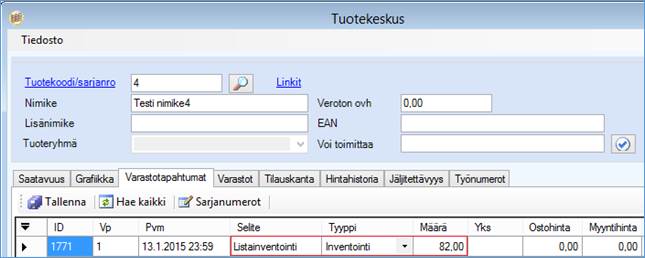
Kuva: Kuvassa käyttäjä on lisännyt ERAOH nimikkeen eränumerolistalle uuden erän, jonka toimittajan eränumero on UUSI_ERS.
(eräseurattavilla tuotteilla ohjelma pakottaa inventoitavaksi määräksi inventoitujen ja inventoimattomien erien summan, koska erien summa täytyy olla aina varastosaldo)
6.) Siirrä
inventointisaldot varastosaldoiksi.
Ennen kuin siirrät inventointisaldot varastosaldoiksi tulosta Inventoinnin tarkastuslista ennen varastosaldoksi siirtoa –raportti, ja tarkastele että luvut näyttävät oikealta. Jos huomaat syöttäneesi väärän luvun nimikkeelle, lue korjaustavat ohjeen kohdasta Inventoidun määrän korjaaminen.
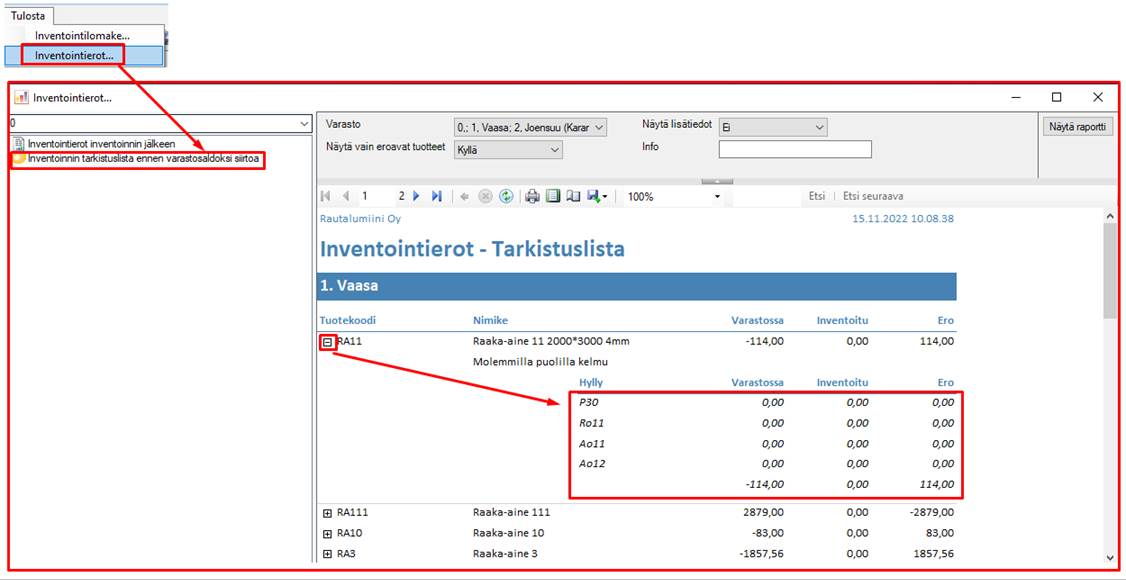
Kuva: Ennen inventointisaldojen siirtoa varastosaldoiksi mene Tulosta Inventointierot... ja valitse Inventoinnin tarkastuslista ennen varastosaldoksi siirtoa -raportti ja tarkista että inventoidut luvut näyttävät oikeilta. Tuotekoodin edessä olevaa +-merkkiä klikkaamalla voit tarkastella tuotteen hyllykohtaisia tietoja.
Siirrä varastosaldoksi -toiminto on prosessin viimeinen vaihe. Tällä toiminnolla ohjelma siirtää kaikki syöttämäsi inventointisaldot varastosaldoiksi huomioiden tapahtuneen varastomuutoksen (eli verraten Tallessa -saldoon ja laskien tähän päälle saldon tallennuspäivän jälkeen tapahtuneet varastotapahtumat). Voit siirtää varastosaldoiksi inventoidut määrät myös syöttölomake kerrallaan.
Jos listassa on eränumeroseurattavia nimikkeitä, joilla puuttuu toimittajan eränumero, ohjelma ei suorita Siirrä varastosaldoksi –toimintoa, vaan antaa Toimittajan eränumero puuttuu –ilmoituksen ja siirtyy Inventointilista-näytöllä nimikkeelle, jolta erätieto puuttuu. Kun olet lisännyt puuttuville erille erätiedot voit valita Siirrä varastosaldoksi –toiminnon uudelleen.
Siirrä varastosaldoksi -toiminnon aikana
•ohjelma näyttää alapalkissa etenemisen 2% välein
•et voi sulkea Inventointilista-näyttöä
•et pysty muuttamaan syöttösaldoja
•toiminto käsittelee kunkin varastopaikkarivin yksitellen loppuun saakka, jolloin odottamattomien virhetilanteiden sattuessa (timeout tms.), käsiteltyjä nimikkeitä ei tarvitse siirtää enää uudestaan.
•ohjelma lisää näytölle Keskeytä siirto -toiminnon, jolla voit keskeyttää siirron. Toiminto on ainut, jota voit käyttää Siirrä varastosaldoksi -toiminnon aikana
o Keskeytä siirto -toiminnolla ohjelma inventoi käsittelyssä olevan nimikkeen loppuun ja jättää loput inventoimatta
o ohjelma ilmoittaa montako nimikettä jäi käsittelemättä
o voit jatkaa siirtoa myöhemmin valitsemalla Siirrä varastosaldoksi -toiminnon uudelleen.
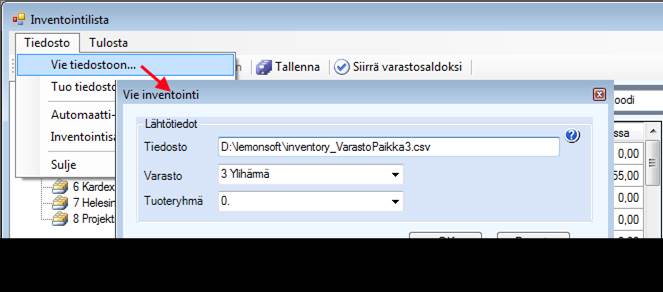
Kuva: Valitse aina Tallenna-toiminto ensin ja Siirrä
varastosaldoksi –toiminto vasta sen jälkeen.
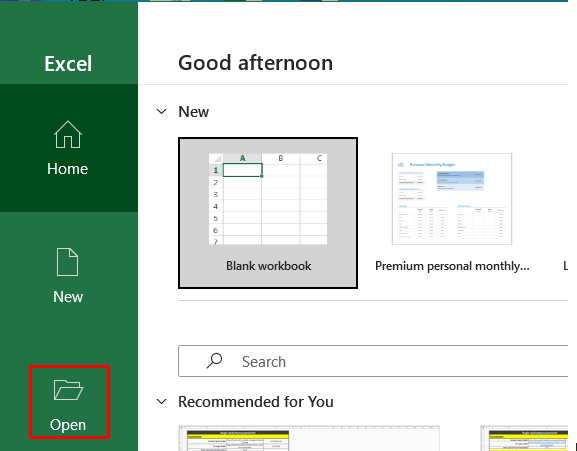
Kuva: Ohjelma pyytää vielä
varmistuksen ja ilmoittaa toiminnon suorittamisen jälkeen, että Toiminto
tehty.
Ohjelma siirtää Inventointisaldot varastosaldoksi kaavalla:
varastosaldo = inventointisaldo +/- (saldomuutos inventoinnin jälkeen)
Esimerkki: Inventointisaldo=100, tallessa oleva saldo 101, jonka jälkeen on myyty 5 kpl ja nykyinen saldo on 96. Uudeksi varastosaldoksi tulee 100 + (96-101) = 95
Ohjelma lisää inventointisaldosta inventointi-varastotapahtuman. Varastosaldoksi tulee inventointisaldo ja edelliset inventointitiedot päivittyvät.
Toiminto myös nollaa
inventointisaldon. Ohjelma käy läpi ainoastaan ne tuotteet, joille inventointi
on tehty. Näitä tuotteita ovat siis ne, joilla on valinta
Ok-sarakkeessa.
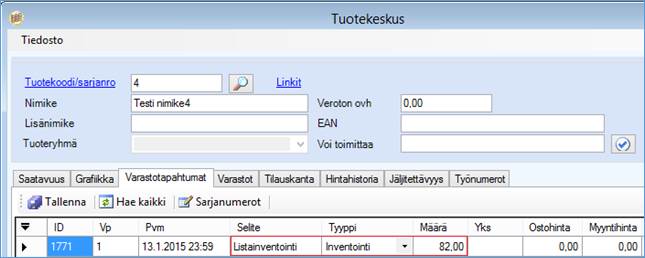
Kuva: Inventointitulos tarkastettuna
esimerkiksi tuotekeskuksen kautta.
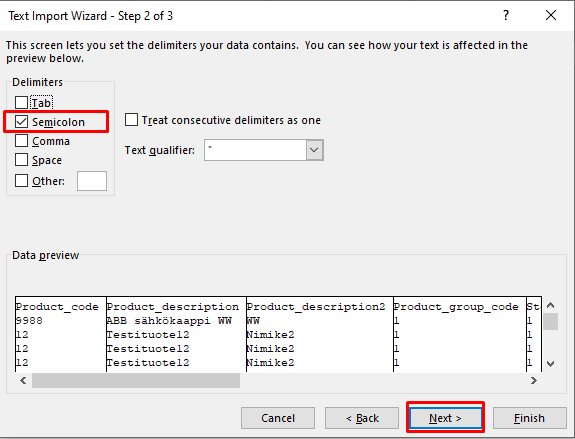
Kuva: Ohjelma kirjoittaa
listainventoinnista lokia, jonka voit tarkistaa nimikkeeltä nimikerekisterin
Näytä Tapahtumat -näytöstä.
Excelillä inventointi, alla vaihtoehtoiset tavat kohdille 4 ja 5
Syöttölomakkeiden tulostamisen sijaan, kohdat 4 ja 5 voi tehdä vaihtoehtoisesti myös puolipiste erotellulla (;) csv-tiedostolla.
Esimerkki
Tätä tapaa on kätevä käyttää esimerkiksi ohjelman varastosaldojen nollaamiseen käyttöönoton yhteydessä, jos tuotteille on harjoitellessa muodostunut varastotapahtumia.
Vaihtoehtoinen tapa kohdalle 4)
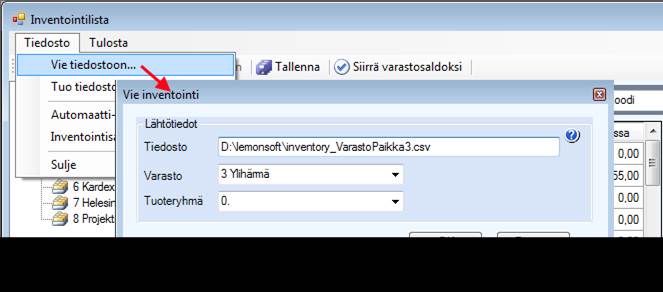
Kuva: Luo csv tiedosto varastopaikan
nimikkeistä Inventointilistan Tiedosto Vie tiedostoon…
toiminnolla.

Kuva: Jos Lemonsoft ohjelma on asennettu Lemonsoftin SAAS-ympäristöön tulee tiedoston alussa olla \\TSCLIENT\, että ohjelma osaa muodostaa aineiston paikalliselle koneelle tai verkkolevylle.
Voit muodostaa csv-tiedoston Inventointilista-näytön Tiedosto Vie tiedostoon -toiminnolla. Vie inventointi -näytöllä syötä Tiedosto-kenttään hakemisto, mihin ohjelman tulee muodostaa tiedosto. Jos Lemonsoft ohjelma on asennettu Lemonsoftin SAAS-ympäristöön tulee tiedoston alussa olla \\TSCLIENT\, että ohjelma osaa muodostaa aineiston paikalliselle koneelle tai verkkolevylle. Varasto-kentän alasvetovalikosta valitse varasto, jonka tuotteet haluat inventoida. Jos haluat inventoida vain jonkin tuoteryhmän tuotteet, valitse Tuoteryhmä-kentän alasvetovalikosta tuoreryhmä, jonka haluat inventoida. Lopuksi klikkaa OK-toimintoa, jolloin ohjelma muodostaa tiedoston.
Huomaa! mikäli avaat tiedoston Exceliin, täytyy csv-tiedoston rivit tuoda tietojen tuontitoiminnolla Exceliin, muuten Excel pitää tuotekoodi-saraketta (Product_code) Yleinen tietotyyppisenä ja poistaa etunollat numerokentistä.
Avaa ohjelman muodostama tiedosto excelin Tuo tiedot (Open)-toiminnolla seuraavan esimerkin mukaisesti:

Kuva: Avaa excel ja klikkaa Open -toimintoa ja valitse ohjelman muodostama aineisto
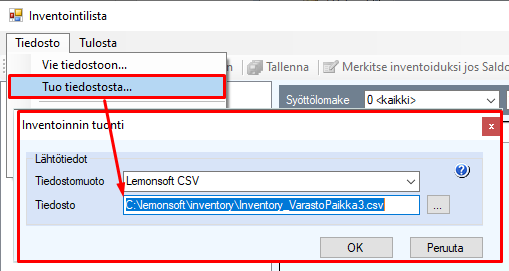
Kuva: Aktivoi Delimited (on erotettu toisistaan merkeillä)-valinta ja klikkaa Next (Seuraava)
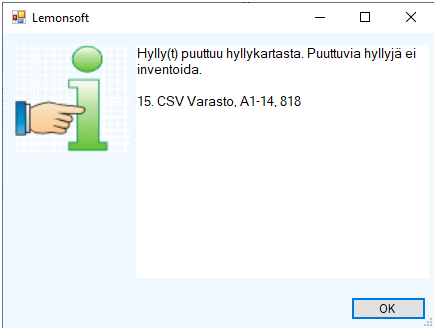
Kuva: Aktivoi Semicolon (Puolipiste)-valinta ja klikkaa Next (Seuraava)
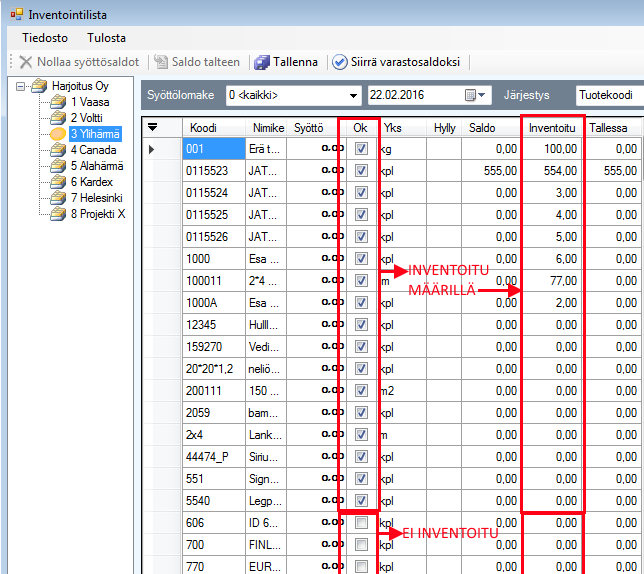
Kuva: Aktivoi Text (Teksti)-valinta ja klikkaa Finish (Valmis)
Näin avattuna tiedostossa säilyy myös tuotekoodien etunollat.
Täytä muodostuneen taulukon viimeiseen Stock_inventory_tmp-sarakkeeseen inventoimasi luvut.
Poista taulukosta nimikkeet joille et halua inventointitapahtumaa, jos et poista nimikettä taulukosta, nimikkeelle tulee inventoiduksi saldoksi nolla (0). Kuvassa alla, 5540 tuotteen jälkeiset nimikkeet on poistettu. Huomaa! Kun avaat tiedoston Exceliin, täytyy csv-tiedoston rivit tuoda tietojen tuontitoiminnolla Exceliin, muuten Excel pitää tuotekoodi-saraketta (Product_code) Yleinen tietotyyppisenä ja poistaa etunollat numerokentistä. Eli alla kuvan esimerkissä olisi käynyt niin että tuotekoodista 001 excel olisi poistanu etunollat ja koodina näkyisi vain 1.

Kuva: Excel ei poistanut
tuotekoodeissa olevia etunollia koska csv-tiedosto on avattu Tuo tiedot
(Open) –toiminnolla ja Product_code-kentän tyyppi valittu
Teksti-tyyppiseksi.
Kun olet syöttänyt inventoimillesi nimikkeille inventointisaldon Stock_inventory_tmp-sarakkeeseen, tallenna aineisto CSV (Luetteloerotin) (*csv) -muotoisena. Englanniksi = CSV (Comma delimited) (*csv)

Kuva: Tiedosto tallennettu CSV (Comma delimited) (*csv) -tyyppisenä.
Huomaa! Voit tuoda tuontitiedostossa inventointisaldoja myös hyllyille, joita nimikkeellä ei vielä ole. Hyllyn täytyy löytyä varastopaikan hyllykartasta, muuten hyllyn saldoa ei inventoida.
Vaihtoehtoinen tapa kohdalle 5)
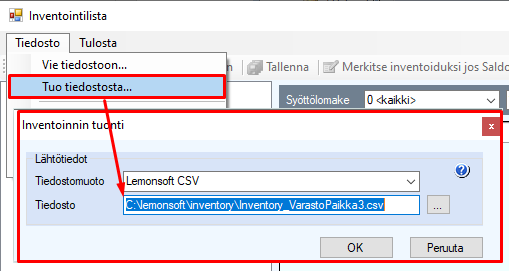
Kuva: Yllä esimerkin csv-tiedoston
voit tuoda takaisin sisään Tiedosto Tuo tiedostosta toiminnolla.
Tuonnin yhteydessä ohjelma lisää Ok-valinnan nimikkeen riville, inventoinnin merkiksi. Myös niillä nimikkeillä joiden viimeisessä sarakkeessa on nolla. Yllä olevan kuvan esimerkissä Ok-valinta tulee vain niille seitsemälletoista (17) tuotteille jotka ovat csv-tiedostossa.
Huomaa! Mikäli tuontitiedostossa on inventointisaldoja hyllyille, joita varastopaikan hyllykartassa ei ole, niille ei tehdä inventointia. Ohjelma antaa tuonnin lopussa ilmoituksen puuttuvista hyllyistä, listassa ohjelma näyttää varastopaikan, puuttuvan hyllyn ja nimikkeen, jolle puuttuvalle hyllylle oli inventoitu saldoa. Joten ennen tuontia varmista, että tuontitiedostossa olevat hyllyt löytyvät varastopaikan hyllykartasta.
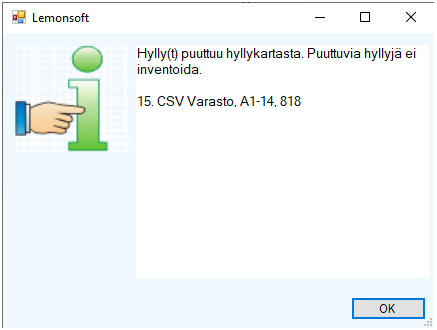
Kuva: Tuonnin lopussa ohjelma antaa ilmoituksen puuttuvista hyllyistä, mikäli sellaisia tiedostossa oli.
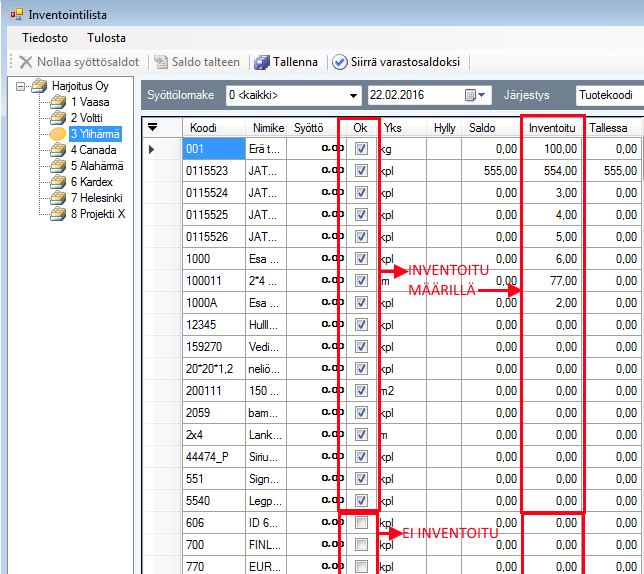
Huomaa!
Ennen kuin siirryt inventoinnin viimeiseen vaiheeseen (6. Siirrä inventointisaldot varastosaldoiksi), kannattaa tulostaa Tulosta Inventointierot Inventoinnin tarkistuslista -raportti. Raportti näyttää oletuksena kaikki varastot ja vain tuotteet, jotka eroavat inventoinnissa varastosaldosta.
Tarkistuslistasta löydät tarkemmat tiedot ohjeen kohdasta Inventointilista, tulosteet.